想要美美的桌面,想要拥有属于自己风格的桌面,营造出极具个性的整体观感,那么,iOS14怎么自定义桌面图标呢?只需要通过美美的壁纸,并自定义图标搭配第三方桌面插件就能拥有个性的桌面了!赶紧来看看吧!

iOS14桌面图标怎么更改?首先,要进行前期的准备。按照自己喜欢的风格,选定一组图标图片(可以到设计素材网站下载),以及一张壁纸图片,当然如果有一些App提供了风格比较和谐的第三方插件,也可以提前进行下载。
第一步,先打开手机的Shortcuts(快捷指令)应用,然后点击右上角的“+”号新建一个捷径操作。
第二步,进入到编辑捷径的页面后,点击中间添加动作的按钮,在弹出的界面中,点击有“X”字样的脚本图标。然后在脚本列表中选择Apps下的“打开App选项”。
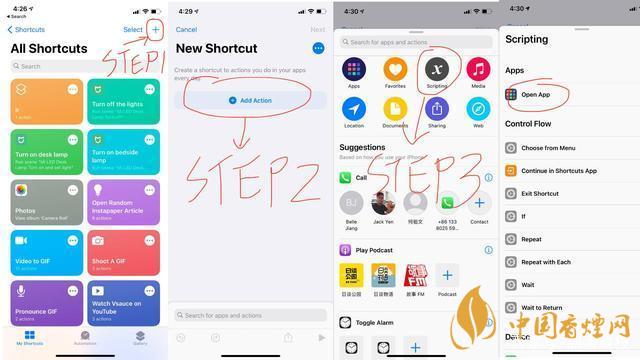
第三步,通过上面的操作,我们就在一个新的捷径中创建了一个空白的打开App的操作。然后我们需要点击“打开”旁边的“选择”字样,选择需要打开的App,选好之后点击右上角的下一步,为这个捷径命名。这一步的命名可以包括或者仅包括emoji,但是这只是捷径的名称,后期显示在桌面上的文字可以和这个不一样。如果操作成功,你将会在Shortcuts的主界面看到刚刚新建的捷径。
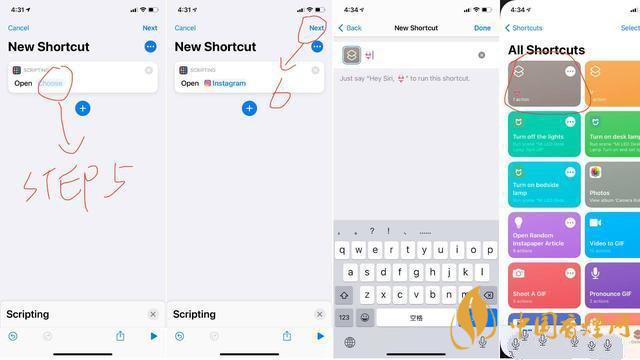
第四步,这时候只需要完成最后几步,点击捷径卡片右上角的三个小点进入编辑,然后再点击编辑界面中右上角的三个小点。在弹出的界面中点击添加到主屏幕,此时你就可以点击图标来通过摄像头或者图库更换你想要的图标素材了,在主屏幕显示的文字也可以随意更改,同样支持emoji。
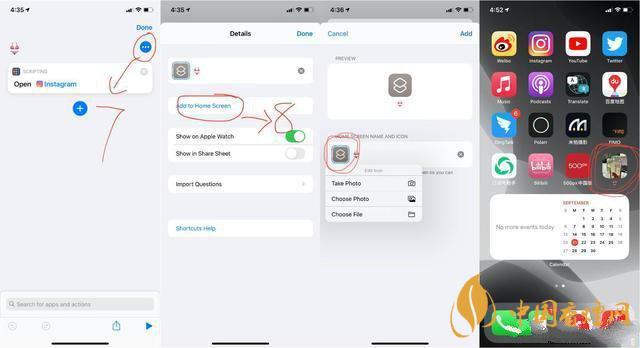
第五步,自定义桌面最关键的一步就已经完成了,当然,使用这样的方式创建的快捷方式也有一点点不方便的地方。点击快捷图标的时候会先跳转到Shortcuts然后再打开指定应用。至于要如何在颜值和便利性之间取舍,就交给你来决定了。
以上就是香烟网为您提供的关于iOS14桌面图标怎么更改-iOS14桌面图标布局教程的信息,想要了解更多的关于手机的信息请来关注香烟网的手机资讯栏目。